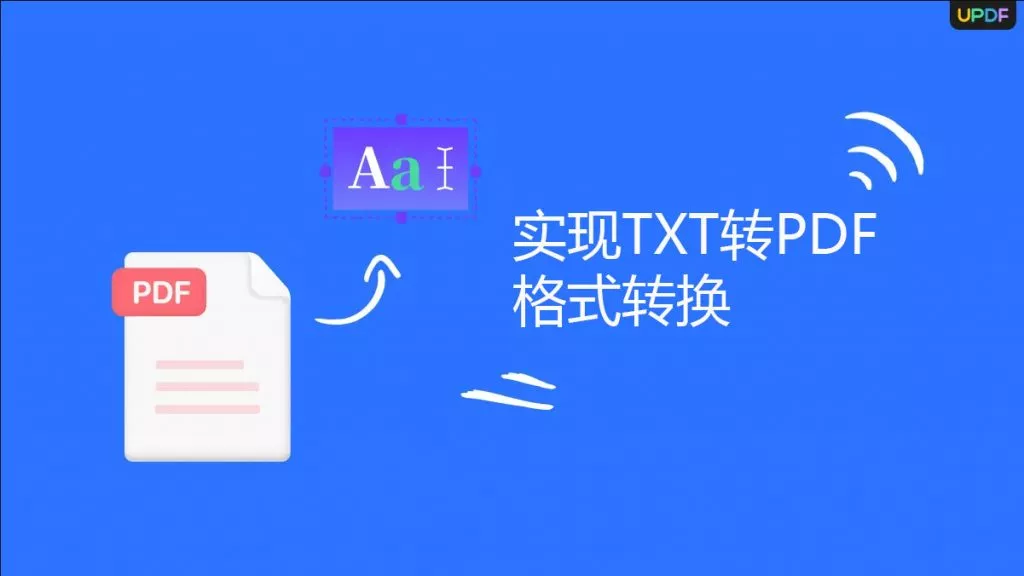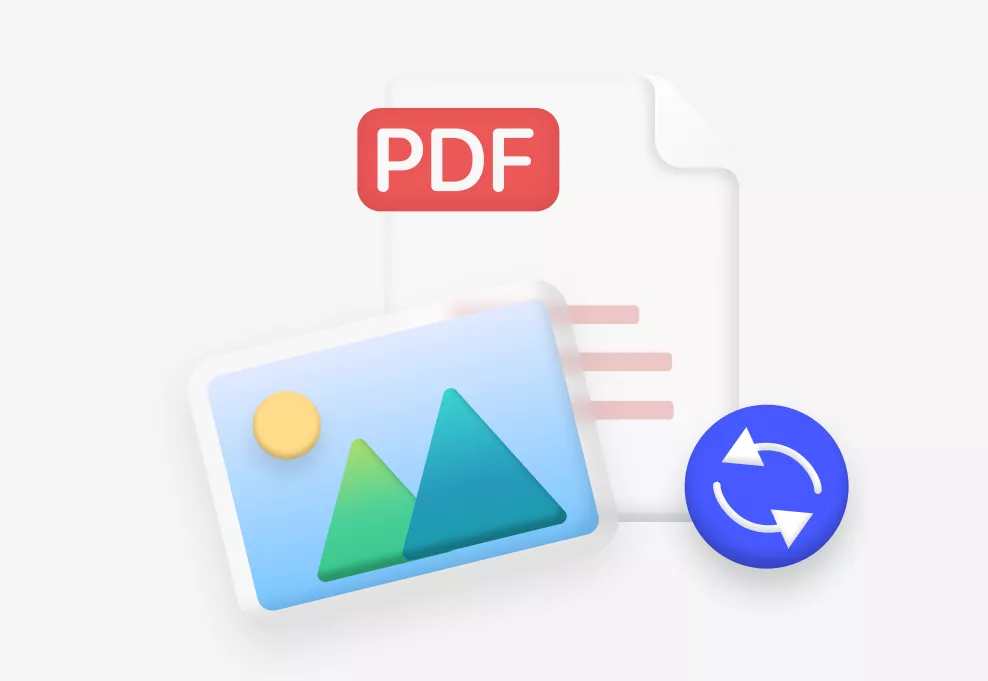Microsoft Excel 和 Word 是全球使用最广泛的数据管理和文档创建软件。Excel 适合制作电子表格、从数据中提取有用信息;Word 则擅长创建优质文档。但有时候,我们需要在 Word 文档里使用 Excel 的电子表格。可把数据从 Excel 转为 Word,对不少人来说挺麻烦,尤其是数据量大的时候。要是你也被这个问题困扰,这篇指南就很适合你。接下来,咱们详细说说把 Excel 转换成 Word 的 5 种方法。
何时需要将 Excel 转换为 Word?
很多情况下都需要把 Excel 转换为 Word,比如:
- 要做报告或文档,里面得包含 Excel 制作的表格、图表等数据可视化内容。
- 想以清晰易懂的格式,给相关人员展示数据分析或调查结果。
- 要在一个文件里合并多个电子表格或数据来源。
- 制作商业文档(如提案、发票),既需要文字又需要数字数据。
- 想和没法使用 Excel 的同事分享数据。
除了这些,可能还有其他原因需要把 XLS 转换成 Word。那咱们赶紧看看怎么转换吧。
将 Excel 转换为 Word 的 5 种方法
把 Excel 转换成 Word 有不少办法,下面介绍 5 种最实用的,它们的功能和难易程度不太一样,你可以挑最适合自己的。
方法 1:通过复制 / 粘贴将 Excel 转换为 Word
把 Excel 数据弄到 Word 里,最简单的就是复制 / 粘贴。按下面步骤操作就行:
- 打开存有要传输数据的 Excel 电子表格。
- 用鼠标拖选单元格,或者按 “Ctrl + A” 选中所有单元格。
- 按 “Ctrl + C” 复制选中的单元格。
- 打开要粘贴数据的 Word 文档。
- 按 “Ctrl + V” 粘贴数据。
这样就能轻松把 Excel 数据转到 Word 里啦。
方法 2:通过插入对象将 Excel 转换为 Word
前面的复制 / 粘贴,是把 Excel 数据转换成 Word 表格或文本。要是想按原始格式嵌入 Excel 数据,还能在 Word 里用一些 Excel 功能,就得把它作为 “对象” 插入。步骤如下:
- 打开 Word 文档,在 “插入” 选项卡中,点击 “对象”。
- 选择 “从文件创建” 标签,再点击 “浏览”。
- 找到要转换成 Word 的 Excel 文件,点击 “打开”。
- 点击 “确定”。
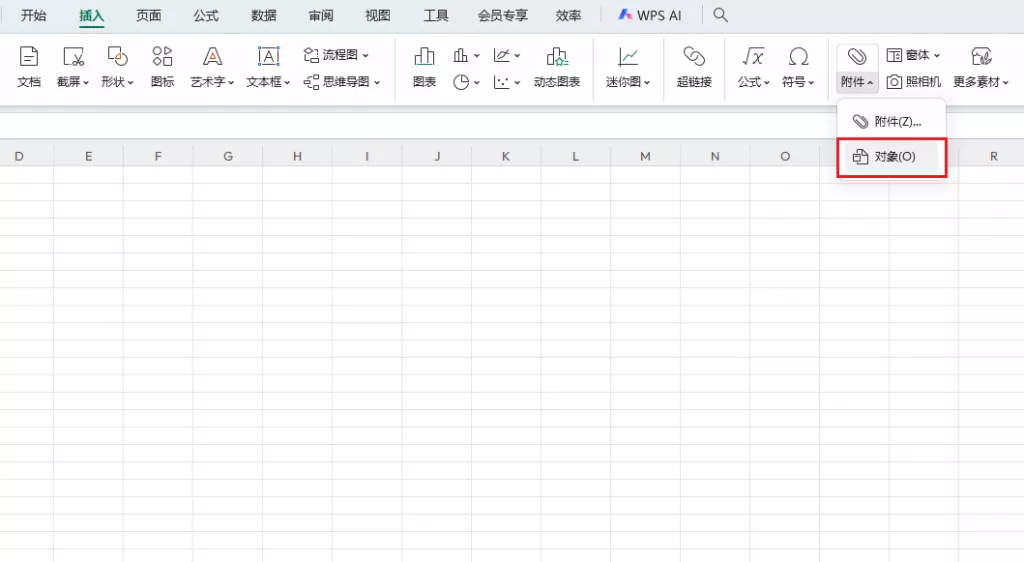
Excel 文件就会添加到 Word 文档里,拖动边缘能调整位置。想编辑 Excel 数据,双击它就行。这样不用打开 Excel,就能在 Word 里插入完整的 Excel 电子表格,还能用 Excel 的简易版功能。
方法 3:通过空白电子表格将 Excel 转换为 Word
要是想在 Word 里使用 Excel 的主要功能,比如添加数据、插入筛选器、添加公式这些,就可以在 Word 里插入空白电子表格。步骤如下:
- 打开 Word 文档,在 “插入” 选项卡中,点击 “表格”,然后选择 “Excel 电子表格”。
- Word 文档里就会出现空白的 Excel 电子表格,你可以从头添加数据,也能从旧的 Excel 文件复制 / 粘贴数据。这样在 Word 文档里就能使用完整的 Excel 功能了。
方法 4:使用 VBA 将 Excel 转换为 Word
用 VBA 宏也是把 Excel 转换为 Word 的有效办法。Excel 里的 VBA 宏能用 Visual Basic 应用程序制作特定函数,自动完成手动任务。所以也能用 VBA 宏自动把 Excel 数据导入 Word。步骤如下:
- 先建好要导入 Excel 数据的 Word 文件,比如在 C 盘 “ImportExcelWord” 文件夹里建一个 “Excel-Word” 文件。
- 打开要导入数据的 Excel 文件。
- 点击顶部的 “开发人员” 选项卡,再点击 “Visual Basic”。要是看不到 “开发人员” 选项卡,可以点击 “文件”>“选项”>“自定义功能区”>“主选项卡”,勾选 “开发人员” 复选框来启用。
- 在弹出的窗口中,点击 “插入” 选项卡,再点击 “模块”。
- 复制粘贴以下代码:
Sub ActivateWordTransferData()
工作表("Sheet1").范围("A1:F14").复制
Dim DocApp As Object
Dim DocFile As Object
Dim 文件名称 As String
On Error Resume Next
Set DocApp = GetObject(, "Word.Application")
If Err.Number = 429 Then
Err.Clear
Set DocApp = CreateObject("Word.Application")
End If
DocApp.Visible = True
文件名称 = "C:\ImportExcelWord\Excel-Word.docx"
If Dir(文件名称) = "" Then
MsgBox "文件" & 文件名称 & vbCrLf & "找不到" & vbCrLf & "C:\ImportExcelWord\.", vbExclamation, "文件不存在。"
Exit Sub
End If
DocApp.Activate
Set DocFile = DocApp.Documents(文件名称)
If DocFile Is Nothing Then Set DocFile = DocApp.Documents.Open(文件名称)
DocFile.Activate
DocFile.范围.Paste
DocFile.Save
DocApp.Quit
Set DocFile = Nothing
Set DocApp = Nothing
Application.CutCopyMode = False
End Sub
注意:代码中,要根据从 Excel 导入 Word 的行列数,修改 “Range (“A1:F14”)”。同样,把 “C:\ImportExcelWord\Excel-Word.docx” 改成你存放 Word 文件的文件夹位置和文件名。“& “C:\ImportExcelWord.”” 也要改成你的 Word 文件夹位置。
6. 添加好代码后,按 “F5” 或者点击 “执行”>“执行 Sub/UserForm”,代码应该能成功运行。
7. 打开 Word 文件,就能看到 Excel 数据已经成功导入了。
这样就能用 VBA 宏自动把 Excel 数据转换 / 导入到 Word 了。
方法 5:在线将 Excel 转换为 Word
除了前面那些电脑端的转换方法,还能用在线转换工具把 Excel 转换成 Word。市面上有不少在线工具能帮忙,而且大多是免费的。步骤如下:
- 打开你选择的 Excel 转 Word 在线转换器,比如 Convertio、Smallpdf 等。
- 上传或拖入要转换的 Excel 文件。
- 选择输出格式为 Word 或 DOC。
- 点击 “转换” 按钮。
- 转换完成后,下载转换好的 Word 文件。

这样就能立刻在线把 Excel 转换成 Word。不过在线转换工具可能存在隐私问题,建议选择口碑好的,保护文件不被网络盗取。
如何将 PDF 转换为常用办公文件格式?
要是你有 PDF 文件,想转换成 DOC、XLS、PPT 之类的常用办公文件格式,还不影响质量,那可以把 UPDF 当成常用办公工具。UPDF 功能强大,能查看、批注、编辑、转换、管理 PDF 文件等。它的 PDF 转换功能很智能,能把 PDF 文件转换成可编辑的 Word、Excel、PPT 等常用格式,还能保留原始格式。这样你就能立刻把 PDF 文件转换成常用办公格式,方便进一步编辑。
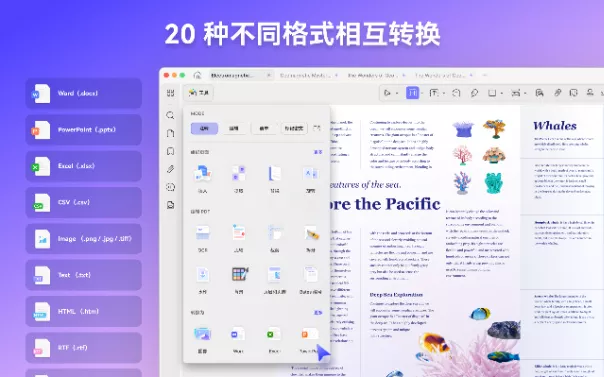
用 UPDF 把 PDF 转换成办公文件格式,就三步:
- 在电脑上安装并启动 UPDF,打开要转换的 PDF 文件。
- 点击右侧工具 “转换” 下方的 “Word”,在弹窗中选择转换格式为 Word 文件。
- 点击 “应用” 按钮,把 PDF 转换成目标格式。
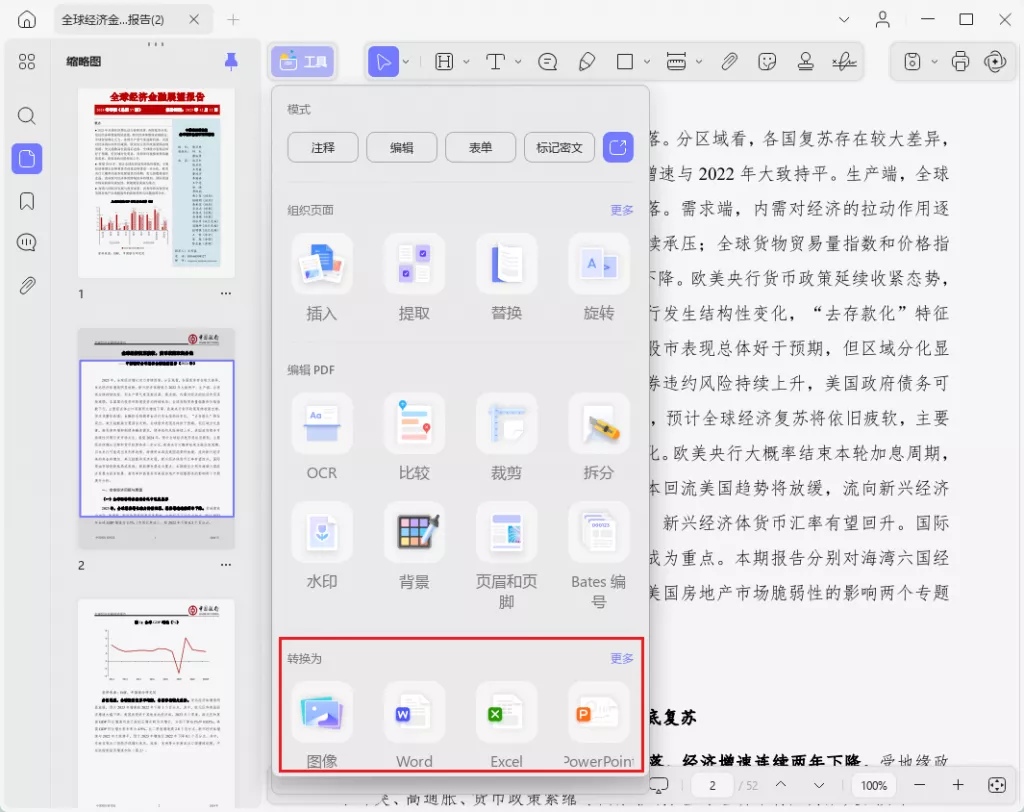
这样就能立刻把 PDF 转换成办公文件格式了。
结论
考虑到 Excel 和 Word 的使用场景,很多人都想知道怎么把 Excel 转换为 Word。咱们上面说了在 Word 文档里直接使用 Excel 数据或电子表格的好方法,大家可以试试,挑最适合自己的。另外,建议在电脑上装个 UPDF,这样就能随时快速把 PDF 转换成各种办公文件格式了。
 UPDF
UPDF AI 网页版
AI 网页版 Windows 版
Windows 版 Mac 版
Mac 版 iOS 版
iOS 版 安卓版
安卓版

 AI 单文件总结
AI 单文件总结 AI 多文件总结
AI 多文件总结 生成思维导图
生成思维导图 深度研究
深度研究 论文搜索
论文搜索 AI 翻译
AI 翻译  AI 解释
AI 解释 AI 问答
AI 问答 编辑 PDF
编辑 PDF 注释 PDF
注释 PDF 阅读 PDF
阅读 PDF PDF 表单编辑
PDF 表单编辑 PDF 去水印
PDF 去水印 PDF 添加水印
PDF 添加水印 OCR 图文识别
OCR 图文识别 合并 PDF
合并 PDF 拆分 PDF
拆分 PDF 压缩 PDF
压缩 PDF 分割 PDF
分割 PDF 插入 PDF
插入 PDF 提取 PDF
提取 PDF 替换 PDF
替换 PDF PDF 加密
PDF 加密 PDF 密文
PDF 密文 PDF 签名
PDF 签名 PDF 文档对比
PDF 文档对比 PDF 打印
PDF 打印 批量处理
批量处理 发票助手
发票助手 PDF 共享
PDF 共享 云端同步
云端同步 PDF 转 Word
PDF 转 Word PDF 转 PPT
PDF 转 PPT PDF 转 Excel
PDF 转 Excel PDF 转 图片
PDF 转 图片 PDF 转 TXT
PDF 转 TXT PDF 转 XML
PDF 转 XML PDF 转 CSV
PDF 转 CSV PDF 转 RTF
PDF 转 RTF PDF 转 HTML
PDF 转 HTML PDF 转 PDF/A
PDF 转 PDF/A PDF 转 OFD
PDF 转 OFD CAJ 转 PDF
CAJ 转 PDF Word 转 PDF
Word 转 PDF PPT 转 PDF
PPT 转 PDF Excel 转 PDF
Excel 转 PDF 图片 转 PDF
图片 转 PDF Visio 转 PDF
Visio 转 PDF OFD 转 PDF
OFD 转 PDF 创建 PDF
创建 PDF PDF 转 Word
PDF 转 Word PDF 转 Excel
PDF 转 Excel PDF 转 PPT
PDF 转 PPT 企业解决方案
企业解决方案 企业版定价
企业版定价 企业版 AI
企业版 AI 企业指南
企业指南 渠道合作
渠道合作 信创版
信创版 金融
金融 制造
制造 医疗
医疗 教育
教育 保险
保险 法律
法律 政务
政务



 常见问题
常见问题 新闻中心
新闻中心 文章资讯
文章资讯 产品动态
产品动态 更新日志
更新日志